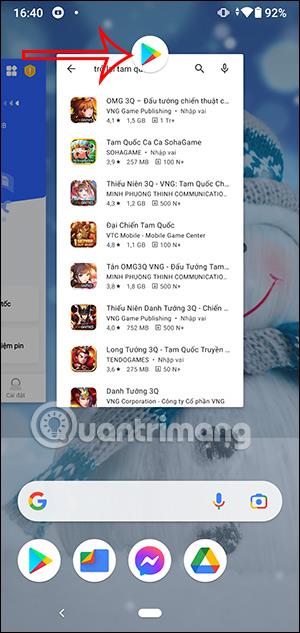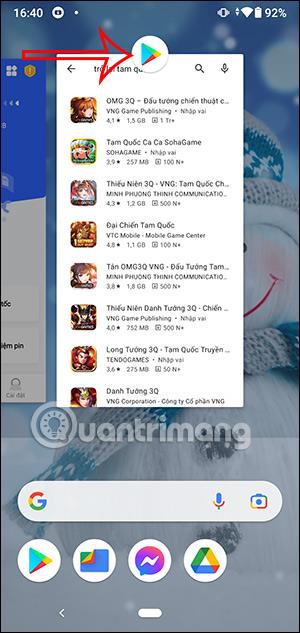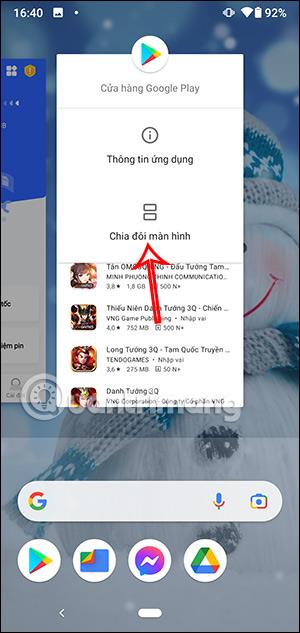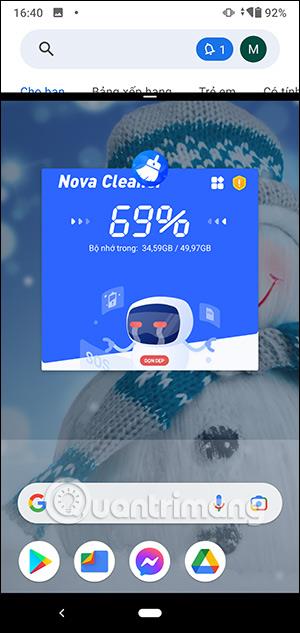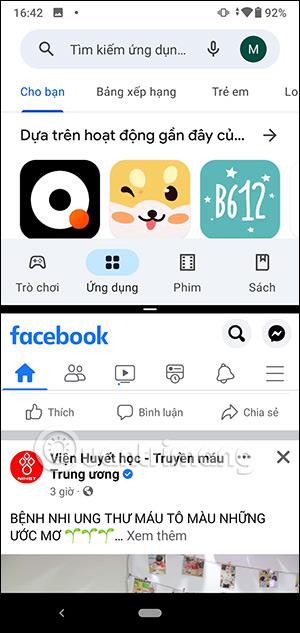Eiginleikinn með skiptan skjá er nú fáanlegur á mörgum símalínum, eins og Xiaomi símum. Með þessum tiltæka eiginleika þurfa notendur ekki að setja upp viðbótar stuðningsforrit eins og með skiptan skjá á iPhone . Þá geturðu notað tvö forrit á sama tíma beint á sama skjánum, til dæmis að horfa á YouTube myndbönd og skrifa athugasemdir á Facebook. Greinin hér að neðan mun leiða þig til að skipta Xiaomi símaskjánum í tvennt.
Leiðbeiningar um að skipta skjánum á Xiaomi símum í tvennt
Athugið að skipting skjásins á Xiaomi símum mun aðeins gilda um sum forrit. Og fyrir óstudd forrit, þegar þú smellir til að velja þau, verður tilkynning beint á skjánum.
Skref 1:
Í Xiaomi símaskjáviðmótinu munum við opna fjölverkavinnsluforritið til að sýna skjá opinna forrita eða forrita í símanum.
Næst skaltu ýta á og halda inni forritatákninu sem birtist og velja Split screen í skjávalkostunum. Ef forritið styður ekki þennan eiginleika mun þessi valkostur ekki birtast.
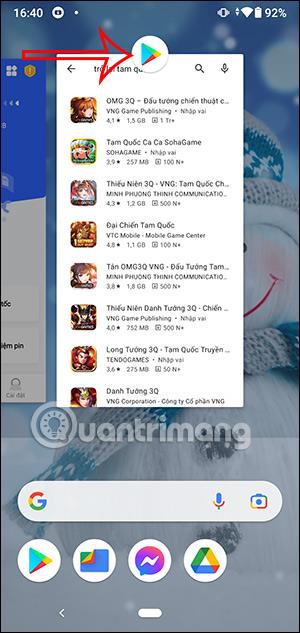
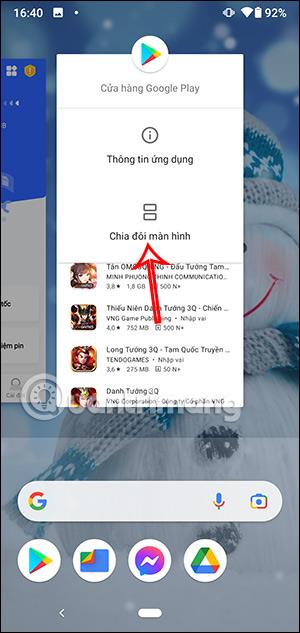
Skref 2:
Á þessum tíma mun forritaglugginn falla saman efst á skjánum, hér fyrir neðan birtast smámyndir af opnum forritum sem styðja skiptan skjá. Þú getur strax smellt til að nota, eða farið á aðalskjáinn til að velja annað forrit.
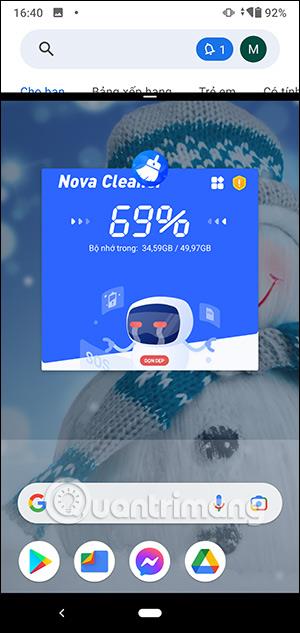
Skref 3:
Á aðalskjáviðmótinu, finndu forritið sem þú vilt nota samhliða á sama Xiaomi símaskjánum.
Fyrir vikið hefur Xiaomi símaskjánum verið skipt í tvennt eins og sýnt er hér að neðan, með 2 forritum notuð samhliða á sama skjánum. Á milli tveggja lágmarkaðra forritaglugganna er aðskilnaðarstika og ekki er hægt að breyta lengd forritslágmörkuðu glugganna.
Skref 4:
Nú notarðu forritið eins og venjulega. Við getum breytt notkun annars af tveimur forritunum stöðugt án þess að hafa áhrif á hitt forritið.
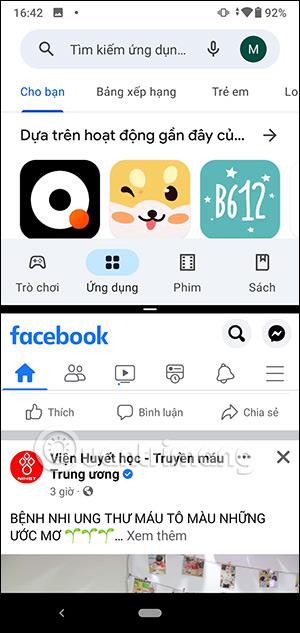
Skref 5:
Til að hætta í skiptan skjástillingu á Xiaomi skaltu velja forritið sem þú vilt nota aðeins á skjánum og draga svo aðskilnaðarstikuna á hina hliðina til að draga forritsviðmótið á allan skjáinn.